Ver grabaciones huérfanas
Prerrequisitos
- Administrador de calidad rol predeterminado o Grabación> Grabación huérfana> Ver, editar, eliminar permisos asignados a cualquier rol de usuario
Una grabación huérfana es una grabación que permanece en Edge en lugar de ser procesada por Genesys Cloud. Las grabaciones huérfanas no se adjuntan a las conversaciones, por lo que no se puede acceder a la grabación en la vista de detalles de la interacción.
Por lo general, Genesys Cloud usa sus políticas para cargar grabaciones almacenadas en la nube de Edge a Genesys o eliminarlas. Si este proceso falla, las grabaciones permanecen en Edge y Genesys Cloud las identifica como grabaciones huérfanas. Por ejemplo, si un agente no agrega un código de cierre a una conversación, Genesys Cloud interpreta la conversación como inacabada. En esta situación, Genesys Cloud no puede usar una política para decidir qué hacer con la grabación, por lo que Genesys Cloud identifica la grabación como huérfana.
Puede ver información sobre las grabaciones huérfanas y decidir qué acción tomar.
- Hacer clic Administración.
- Debajo Calidad, haga clic en Gestión de grabaciones.
- Haga clic en el enlace junto a Grabaciones huérfanas que enumera el número de grabaciones huérfanas.

La pantalla de grabaciones huérfanas muestra las grabaciones en el Edge. Puede reproducir, eliminar, descargar o volver a adjuntar cada grabación a una conversación.
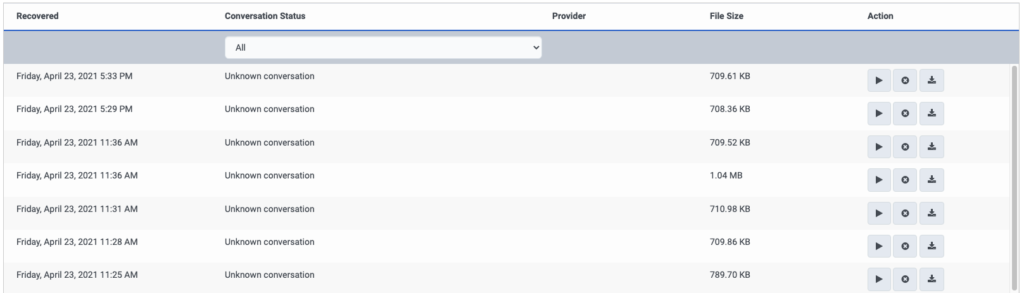
La mayoría de las grabaciones huérfanas contienen metadatos sobre la conversación a la que pertenecen. Puede ver solo las grabaciones huérfanas con una conversación conocida, o puede ver todas las grabaciones huérfanas.
- Haga clic en el filtro de la columna Estado de la conversación.
- Seleccione Todos o Conversación conocida.
- Hacer clic Solicitar.
La mayoría de las grabaciones huérfanas contienen metadatos sobre la conversación a la que pertenecen. Puede volver a adjuntar estas grabaciones a sus conversaciones para que aparezcan en la vista de detalles de la interacción.
-
- Haga clic en el Adjuntar grabación a la conversación icono.

- Opcionalmente, cambie la fecha de archivo y la fecha de eliminación:
- Para elegir un nuevo archivo o eliminar la fecha, haga clic en la fecha.
- Para elegir no archivar o eliminar la fecha, haga clic en X junto a la fecha.
- Hacer clic Vuelva a colocar.
- Haga clic en el Adjuntar grabación a la conversación icono.
Debido a que Genesys Cloud no tiene información de conversación para la grabación, no puede usar la interfaz de usuario para volver a conectarla a una conversación. En su lugar, busque la conversación correcta utilizando otros medios, como escuchar la grabación y luego encontrar a mano a qué conversación pertenece.
Si sabe a qué conversación pertenece una grabación, puede adjuntarla a esa conversación utilizando la API de grabaciones de Genesys Cloud . Envíe una solicitud PUT a /api/v2/orphanrecordings/{orphanId}.
Para obtener el ID de grabación huérfano, use las herramientas de desarrollo de su navegador para inspeccionar la fila del huérfano: ![]()
Ejemplo
Solicitud:
PUT /api/v2/orphanrecordings/3dbe567e-a6c1-42b6-ab84-e5547eac3eff
Cuerpo:
{
"archiveDate": "2017-01-24T20:14:26+00:00",
"deleteDate": "2017-02-24T20:14:26+00:00",
"conversationId": "84e9af79-052f-4277-9fea-3857dbe51bd3"
}
El conversionId debe ser de una conversación real. Este ejemplo fallará porque es un ID de ejemplo.

